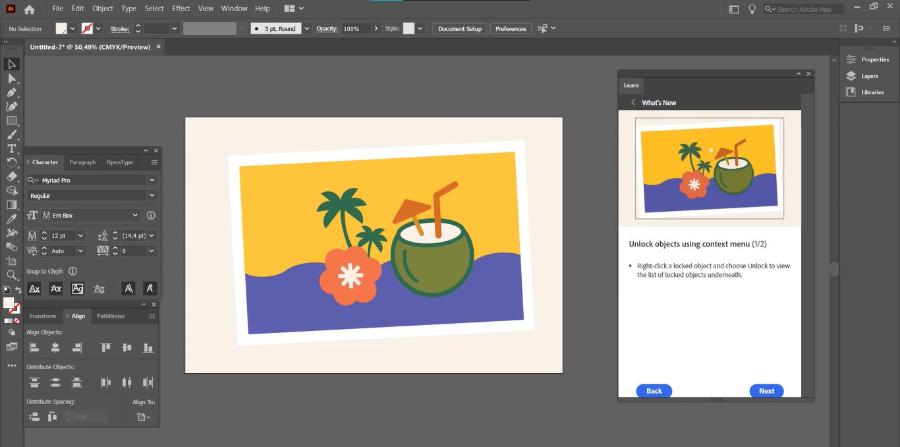Sản Phẩm Bán Chạy
Lưu Trữ Và Xóa Nhóm Trong Microsoft Teams: Đơn Giản Hơn Bạn Nghĩ
Bạn đang gặp khó khăn trong việc quản lý quá nhiều nhóm trong Microsoft Teams? Đừng lo lắng! Bài viết này sẽ hướng dẫn bạn cách lưu trữ hoặc xóa nhóm một cách khoa học và hiệu quả.
Nội dung
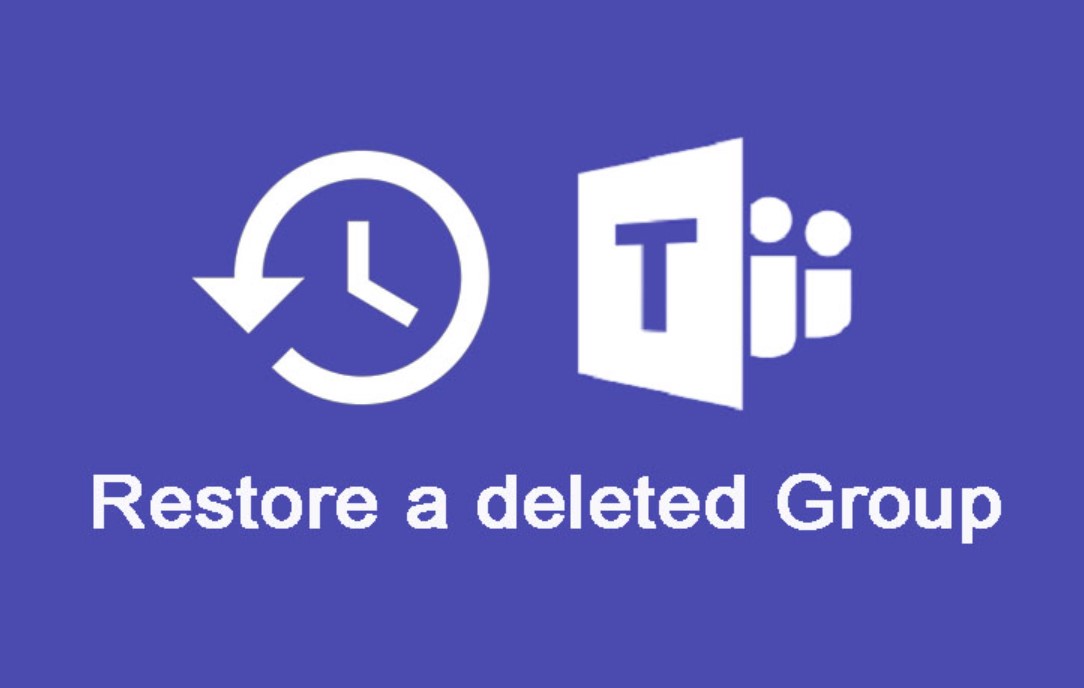
Microsoft Teams đang ngày càng trở thành công cụ không thể thiếu trong công việc và học tập. Với sự tiện lợi của mình, Teams giúp chúng ta dễ dàng tổ chức công việc và giao tiếp hiệu quả hơn. Tuy nhiên, khi có quá nhiều nhóm đã hoàn thành công việc, bạn sẽ tự hỏi: “Nên lưu trữ hay xóa nhóm để quản lý tốt hơn?”. Đừng lo lắng! Bài viết này sẽ giúp bạn hiểu rõ khi nào nên làm gì và cách thực hiện chi tiết.
1. Lưu trữ một nhóm trong Microsoft Teams
Thực hiện theo các bước sau để lưu trữ một nhóm .
Bấm chọn Teams ở thanh menu bên trái Microsoft Teams
Ở trên cùng của danh sách các nhóm, thầy cô chọn More Options > Manage Teams
Trong danh sách các nhóm đang hoạt động , tìm đến nhóm thầy cô muốn lưu trữ, sau đó chọn More Options > Archive Team
Để ngăn mọi người chỉnh sửa nội dung trong trang SharePoint và tab Wiki được liên kết với nhóm, hãy chọn Make the SharePoint site read-only for team members. (Chủ nhóm vẫn có thể chỉnh sửa nội dung này.) –> Bấm Archive
2. Xóa một nhóm trong Microsoft Teams
Nếu một nhóm nào đó chỉ được pháp hoạt động trong thời gian thực hiện một dự án hoăc chủ đề hoặc một lớp học nào đó, khi kết thúc bạn hoàn toàn có thể xóa nó đi để tránh nhấm lẫn trong quá trình sử dụng và quản lý.
Bấm chọn Teams ở thanh menu bên trái Microsoft Teams
Bấm chọn nhóm cần xóa > More Option > Delete the Teams
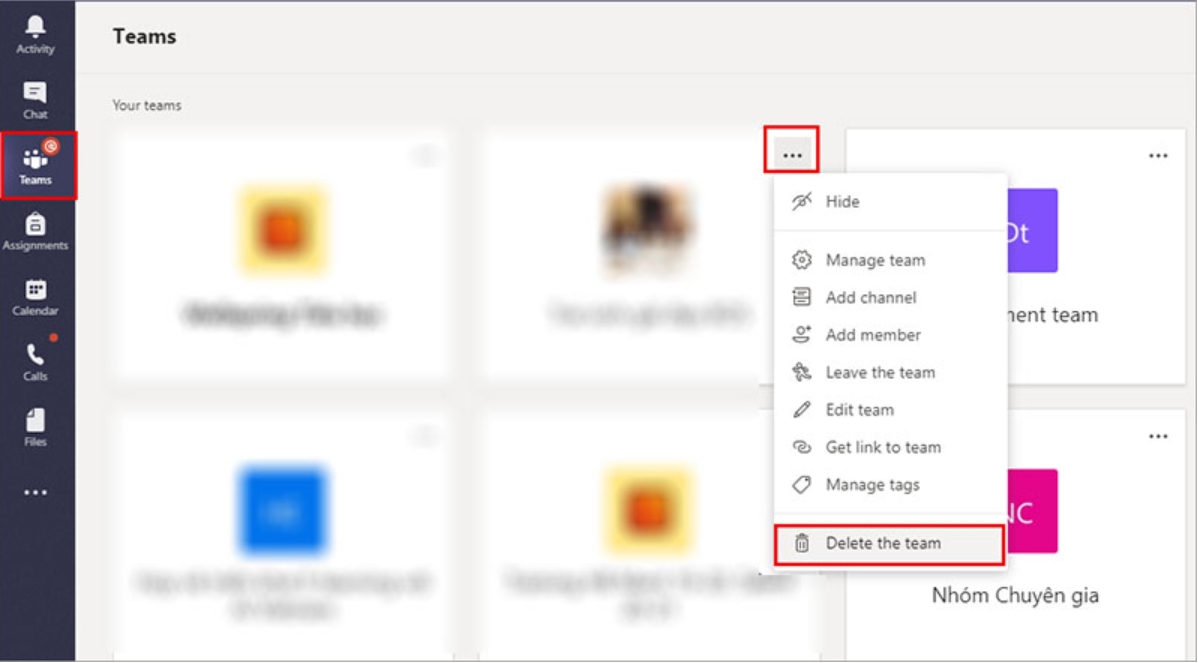
Xuất hiện một hộp thoại xác nhận > Chọn I understand that everything well be deleted > Delete team để xóa vĩnh viễn nhóm
.png)
3. Khôi phục một nhóm đã xóa trong Microsoft Teams
Có nhưng trường hợp trong thực tế, khi làm việc với quá nhiều nhóm khiến gửi dùng hoặc những người đồng sở hữu nhóm nhỡ tay xóa nhầm một vài nhóm, thế là toàn bộ dữ liệu, kênh, trao đổi bên trong nhóm biến mất. Việc này đôi khi ảnh hưởng xấu tới tâm lý của bạn dẫn đến hiệu suất làm việc giảm sút, nhưng đừng quá lo lắng, bạn vẫn có thể khôi phục lại được. Tuy nhiên việc khôi phục một nhóm đã xóa không đơn giản như việc khôi phục một nhóm được lưu trữ. Khi một nhóm được khôi phục có nghĩa là chúng ta sẽ khôi phục được tất cả các kênh, nội dung, tài liệu, các liên kết liên quan tới nhóm.
Để thực hiện điều này các bạn cần phải là quản trị nhóm hoặc quản trị toàn cầu và thực hiện đúng trình tự các bước hướng dẫn dưới đây
Theo mặc định, một nhóm trong Office 365 đã xóa được lưu giữ trong 30 ngày. Thời hạn 30 ngày này được gọi là “xóa mềm” vì trong thời gian này bạn có thể khôi phục nhóm.
Bước 1: Truy cập vào Microsoft 365 admin center
Bước 2. Tại giao diện chính Microsoft 365 admin center > chọn Groups > Deleted Groups
Bước 3: Tại danh sách các nhóm đã bị xóa, bạn tìm đến (hoặc search cho nhanh) tên nhóm cần khôi phục > bấm chọn nhóm và chọn Restore group
.png)
4. Xóa vĩnh viễn một nhóm
Đôi khi trong thực tế có những trường hợp bạn cần xóa vĩnh viên một nhóm chứa những thông tin bí mật hoặc nhạy cảm nào đó mà không muốn đợi hết 30 để được xóa vĩnh viễn. Để làm được điều này chúng ta cần phải sử dụng PowerShell, hãy khởi động PowerShell và chạy lệnh dưới đây để lấy ID của nhóm.
Get-AzureADMSDeletedGroup
Lưu ý: Phải xem xét cẩn thận khi lấy ID của các nhóm cần xóa vĩnh viễn, vì điều này rất nguy hiểm, nếu xóa nhầm bạn không thể khôi phục lại được.
Sau khi lấy được ID hãy chạy lệnh sau trong PowerShell để thực hiện xóa nhóm vĩnh viễn.
Remove-AzureADMSDeletedDirectoryObject -Id
Để xác nhận lại xem nhóm của bạn đã được xóa thành công hay chưa, hãy chạy lại lệnh Get-AzureADMSDelatted Group để xác nhận rằng nhóm không còn xuất hiện trong danh sách các nhóm bị xóa mềm nữa. Trong một số trường hợp, bạn có thể mất tới 24 giờ để nhóm và tất cả dữ liệu trong nhóm bị xóa vĩnh viễn.
Việc lưu trữ hoặc xóa nhóm trong Microsoft Teams không chỉ giúp bạn quản lý hệ thống tốt hơn mà còn tăng hiệu quả làm việc. Nếu dự án đã kết thúc nhưng bạn vẫn cần dữ liệu, hãy chọn lưu trữ. Còn nếu không cần nữa, việc xóa nhóm là giải pháp hợp lý. Hy vọng bài viết này đã cung cấp đầy đủ thông tin để bạn thực hiện một cách dễ dàng. Nếu bạn có thắc mắc hoặc mẹo hay nào khác, đừng ngại chia sẻ nhé.
Mua Tài khoản Microsoft Teams Giá Rẻ
Công Ty TNHH Phần Mềm SADESIGN
Mã số thuế: 0110083217